怎么用美图秀秀打造神奇多胞胎效果
怎么用美图秀秀打造神奇多胞胎效果?美图秀秀是一款免费的图片处理软件,上手简单,没有图片处理经验的新手,也能通过美图秀秀软件制作出影楼的艺术照的效果.大多妈妈会用相机记录宝宝成长过程中一些片段和点滴,以至于电脑里经常存有同场景的多张照片.如何让这些照片更有新意?我们用“美图秀秀”将多张同场景的宝宝照片巧合成,就可以变成神奇的多胞胎宝宝,还能和影楼的艺术照有一比哦!能自己动手制作这样的宝宝多胞胎艺术照,是不是很有成就感?赶紧跟系统天地小编一起来学习美图秀秀P图教程之怎么用美图秀秀打造神奇多胞胎效果.

美图秀秀打造神奇多胞胎效果方法:
1、 在软件下打开一张照片,进入“拼图”菜单下,点击“图片拼接”,调整边框大小为0,画布设置为横排,然后点击“添加多张图片”按钮,添加图片并调整图片的顺序,然后点击“确定”按钮。
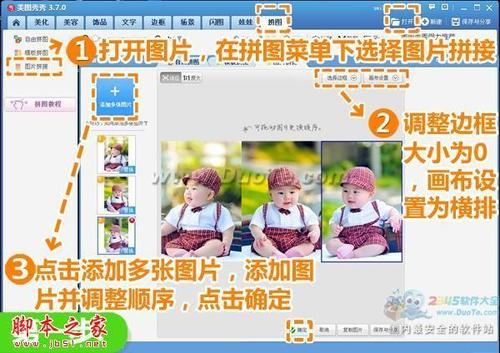
2、直接拼接的三张照片衔接处会有些不自然,那赶紧进入“美容”菜单下点击“消除黑眼圈-取色笔”,调整画笔大小和透明度,在图片拼接处进行取色涂抹,使三张照片融合更自然。

3、接下来进入“饰品”菜单下点击“潮流涂鸦”分类,选择一些素材进行装饰,调整大小及位置并合并饰品素材。

4、再根据宝宝的姿势选择一些合适的小素材,增添俏皮元素。比如可以放入宝宝手里的小红旗,并调整大小及位置并合并饰品素材。

5、再添加一些具有动态表情式的素材,并调整大小位置后合并饰品素材。

6、然后点击“配饰-眼镜”分类,选择一个黑框眼镜,绝对潮范儿哦!适当调整大小及位置后合并该饰品素材。
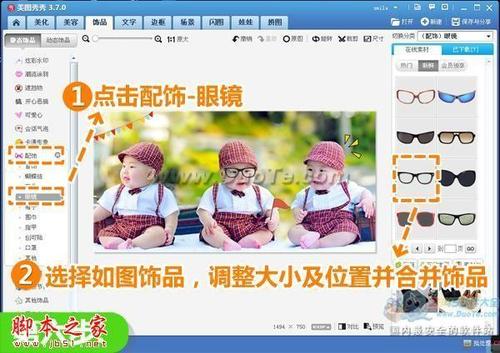
7、进入“文字”菜单下点击“文字模版-外文”分类,选择合适宝宝的文字模板,并调整大小及位置并合并模版。

9、再选择如图边框,简单的叠加可以打造出独一无二的边框效果哦!多胞胎效果这就大功告成啦!

原本只是一些让人感觉重复的同场景照片,这样合成后却可以打造出创意的多胞胎效果.你是不也想试试了呢,来系统天地网站下载美图秀秀2018绿色电脑版开始制作多胞胎效果图片吧.